运行gpedit.msc找不到此文件
有时候我们在电脑上运行gpedit.msc时会遇到找不到此文件的情况,这可能是因为gpedit.msc文件丢失所致,gpedit.msc是一种管理工具,用于配置本地组策略编辑器。如果我们无法找到此文件,可能会导致我们无法使用该工具来管理计算机的特定策略和设置。当我们遇到gpedit.msc文件丢失的问题时,我们应该如何解决呢?下面将为大家介绍几种可能的解决方法。
具体步骤:
1.首先打开“我的电脑”中的C盘,依次找到C盘下的windows文件夹里的system32文件夹,查找该文件夹中是否存在gpedit.msc文件。
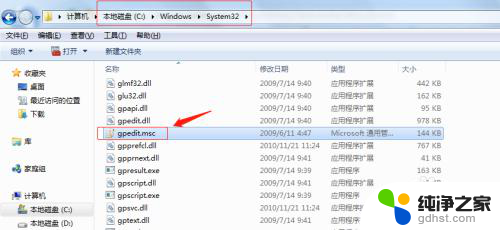
2.如果在system32文件夹中没有找到gpedit.msc文件,则表明系统未安装组策略编辑器,这时候可以从别的window10系统中复制到该文件夹中。
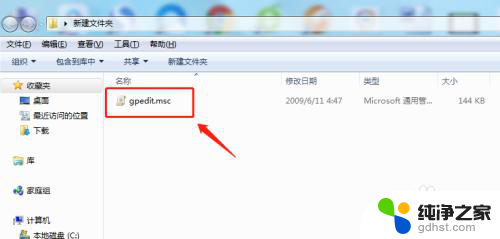
3.如果身边没有别的电脑,也可自己制作一个。首先新建一个文本文档,在里面粘贴以下代码:
@echo off
pushd "%~dp0"
dir /b C:\Windows\servicing\Packages\Microsoft-Windows-GroupPolicy-ClientExtensions-Package~3*.mum >List.txt
dir /b C:\Windows\servicing\Packages\Microsoft-Windows-GroupPolicy-ClientTools-Package~3*.mum >>List.txt
for /f %%i in ('findstr /i . List.txt 2^>nul') do dism /online /norestart /add-package:"C:\Windows\servicing\Packages\%%i"
pause
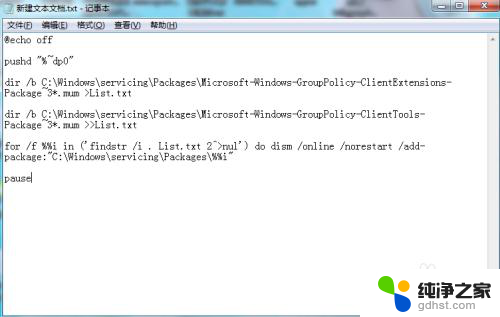
4.保存新建的文本文档重命名为组策略文件.bat格式,然后以管理员身份运行该系统文件。
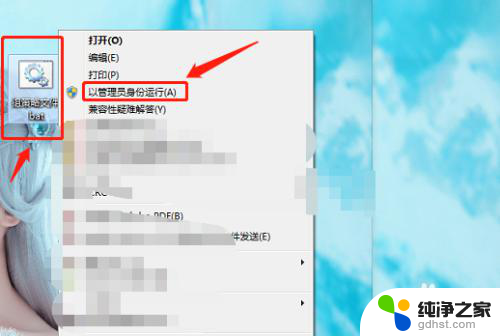
5.这个时候再按windows+R组合键,进入运行界面输入gpedit.msc就可以正常打开组策略编辑器了。
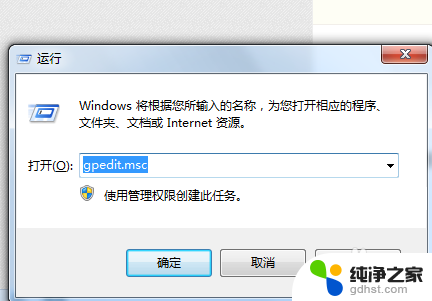
6.总结
1.首先进入C盘windows文件夹中system32文件夹查找是否存在gpedit.msc文件。
2.从别的windows10系统电脑上复制该文件。
3.自行编辑文本文档,输入组策略代码以管理员身份运行。
4.再次在运行中输入组策略编辑器命令,可正常进入即可。

以上是关于找不到gpedit.msc文件的全部内容,如果遇到这种情况,你可以按照以上步骤解决,非常简单快速。
- 上一篇: 笔记本的功能键怎么开启
- 下一篇: wps怎样保存文本
运行gpedit.msc找不到此文件相关教程
-
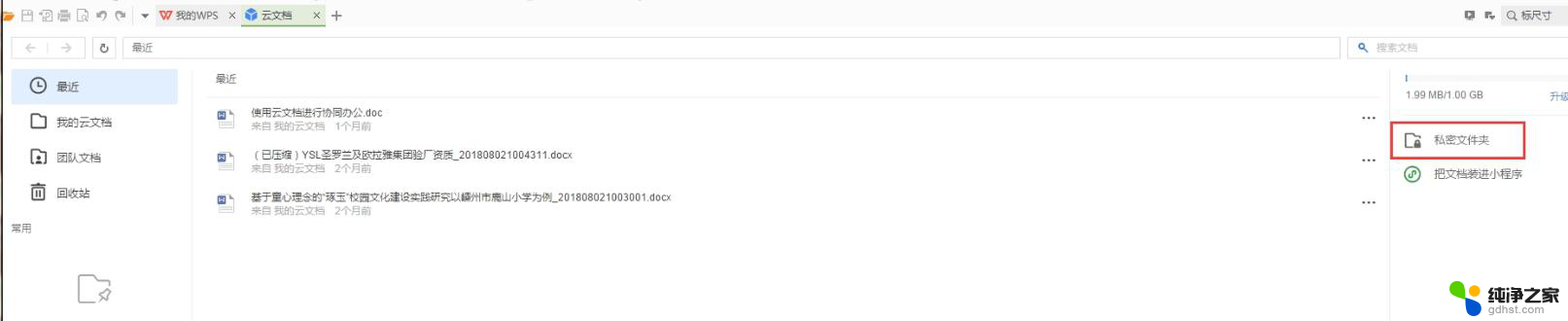 wps私密文件夹找不到了
wps私密文件夹找不到了2024-03-17
-
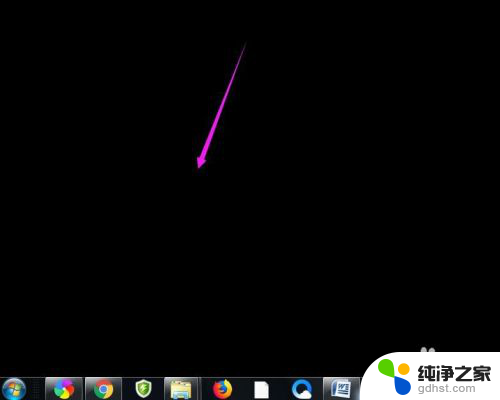 电脑上文件找不到了怎么办
电脑上文件找不到了怎么办2024-02-29
-
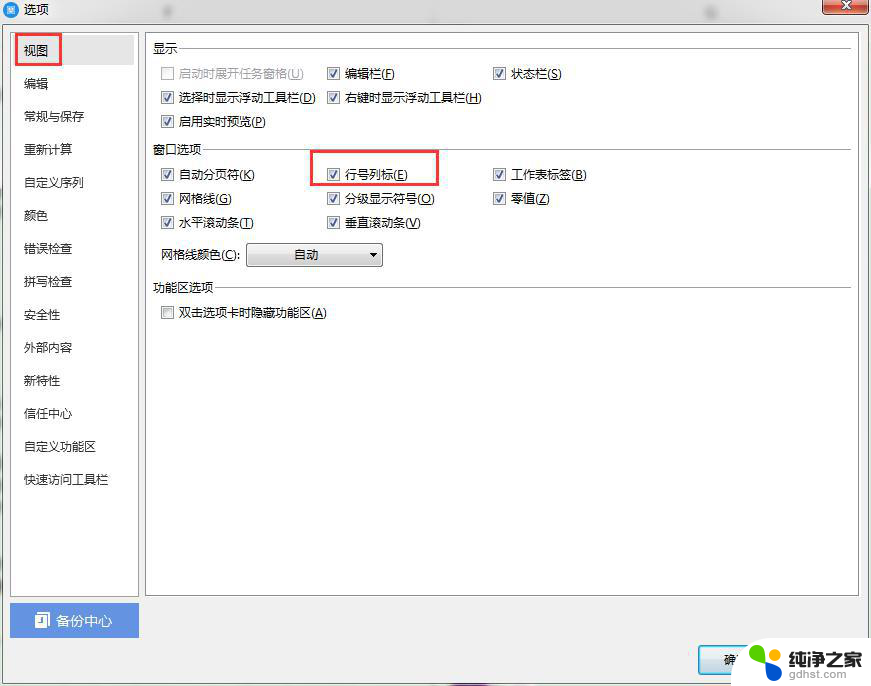 wps行号和列号找不到
wps行号和列号找不到2024-04-30
-
 此文件的版本与windows版本不兼容
此文件的版本与windows版本不兼容2024-03-03
电脑教程推荐
- 1 电容麦连接声卡没声音
- 2 word文档中的回车键箭头怎么消除
- 3 如何让电脑玩游戏不卡
- 4 excel筛选不能用怎么办
- 5 文件怎么批量修改后缀
- 6 复印机怎么扫描到电脑上
- 7 微信视频怎么没有声音了
- 8 插入u盘在电脑上怎么打开
- 9 文档怎么解除只读模式
- 10 微信登录不了是什么原因